Hilfe-Center
Rückerstattungsrichtlinie festlegen
Legen Sie eine Rückerstattungsrichtlinie fest, damit Ihre Teilnehmer gut informiert sind. Erstellen Sie zunächst ein Event mit kostenpflichtigen Tickets und gehen Sie zu "Rückerstattungseinstellungen" (unter "Zahlungen und Steuern"). Wählen Sie die Rückerstattungsrichtlinie, die am besten zu Ihrem Event passt, und klicken Sie auf "Speichern". Die Rückerstattungsrichtlinie wird auf Ihrer Eventseite und auf der Auftragsbestätigungsseite angezeigt. Ausführliche Informationen zu unseren Erwartungen an Veranstalter finden Sie in den Anforderungen an Veranstalter-Rückerstattungsrichtlinien von Eventbrite.
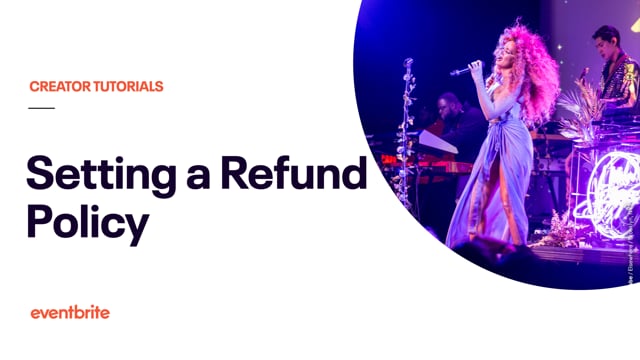
In diesem Artikel
- Checkliste
- 1. Gehen Sie zu "Meine Events verwalten".
- 2. Rufen Sie Ihr Event-Dashboard auf.
- 3. Gehen Sie zu "Rückerstattungseinstellungen" (unter "Zahlungen und Steuern").
- 4. Wählen Sie Ihre Rückerstattungsrichtlinie aus.
- 5. Richten Sie automatische Rückerstattungen ein. (Nur Eventbrite-Zahlungsabwicklung)
- 6. Klicken Sie auf "Speichern".
Checkliste
Wenn Sie ein Ticket für ein Event gekauft haben und eine Rückerstattung anfordern möchten, befolgen Sie diese Schritte.
Solange Sie das Event noch nicht veröffentlicht haben, können Sie die Rückerstattungsrichtlinie im Nachhinein beliebig ändern. Sobald Sie das Event veröffentlicht haben, ist eine Änderung der Richtlinie nur noch dann möglich, wenn Sie eine flexiblere Version wählen. Sie können beispielsweise von der Richtlinie "Keine Rückerstattungen" zur Richtlinie "30 Tage" wechseln.
1. Gehen Sie zu "Meine Events verwalten".
Melden Sie sich bei Ihrem Eventbrite-Konto an und wählen Sie "Meine Events verwalten" aus dem Kontomenü aus.
2. Rufen Sie Ihr Event-Dashboard auf.
Klicken Sie auf Ihr Event, um das Event-Dashboard aufzurufen.
3. Gehen Sie zu "Rückerstattungseinstellungen" (unter "Zahlungen und Steuern").
Wenn die Option "Zahlungen und Steuern" nicht angezeigt wird, haben Sie noch kein kostenpflichtiges Ticket erstellt. Gehen Sie zu "Tickets", um eine kostenpflichtige Ticketart einzurichten.
4. Wählen Sie Ihre Rückerstattungsrichtlinie aus.
Die Richtlinie regelt die Bedingungen, unter denen Teilnehmer eine Rückerstattung beantragen können. Damit legen Sie lediglich fest, ob es möglich ist oder nicht, Rückerstattungen über ihr Eventbrite-Konto anzufordern. Als Veranstalter können Sie jederzeit Rückerstattungen leisten. Sie können unter folgenden Optionen wählen:
Bis 1 Tag vor Beginn des Events
Bis 7 Tage vor Beginn des Events
Bis 30 Tage vor Beginn des Events
Auf Einzelfallbasis
Keine Rückerstattungen
Sobald Sie das Event veröffentlicht haben, ist eine Änderung der Richtlinie nur noch dann möglich, wenn Sie eine flexiblere Version wählen. Wenn Sie eine restriktivere Richtlinie festlegen möchten, müssen Sie zuerst alle Bestellungen rückerstatten und die Veröffentlichung des Events rückgängig machen. Anschließend können Sie eine beliebige Rückerstattungsrichtlinie auswählen.
5. Richten Sie automatische Rückerstattungen ein. (Nur Eventbrite-Zahlungsabwicklung)
So richten Sie automatische Rückerstattungen ein:
Nutzen Sie Eventbrite als Zahlungsdienst für die Abwicklung von Ticketverkäufen.
Richten Sie eine Rückerstattungsrichtlinie ein (30 Tage, 7 Tage oder 1 Tag).
Aktivieren Sie automatische Rückerstattungen und legen Sie fest, ob Sie die Gebühren selbst übernehmen möchten.
Wenn Sie die Funktion "Automatische Rückerstattungen" aktivieren, werden Rückerstattungen automatisch genehmigt, sofern folgende Bedingungen erfüllt sind:
Die Zahlung ist über das Guthaben auf Ihrem Eventkonto gedeckt.
Die Bestellung beinhaltet ein einzelnes Ticket.
Wenn eine Bestellung nicht die Kriterien für eine automatische Rückerstattung erfüllt, müssen Sie sie manuell erstatten.